Enregistra't!
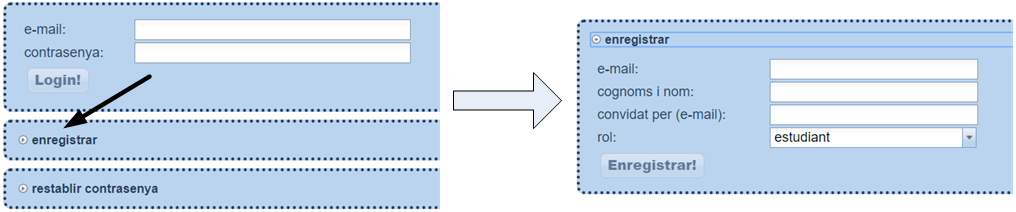
1.
Obre el panell d'enregistrar.
2.
Escriu el teu correu electrònic actual en el camp corresponent a e-mail.
3.
Escriu els teus cognoms i el teu nom al camp corresponent.
4.
Tria el teu paper ("estudiant" o "professor") en el camp "rol".
5.
Si ets un estudiant, escriu el correu electrònic del teu professor que t'ha convidat, si ho tens.
6.
Presiona el botó "Enegistrar!" (Si el botó és deshabilitat, comprova que les dades estàn ben introduides).
7.
Espera un correu electrònic que conté la teva contrasenya. No la perdis!
8.
Si no has rebut el missatge, contacta amb Aglaya (aglayax@gmail.com).
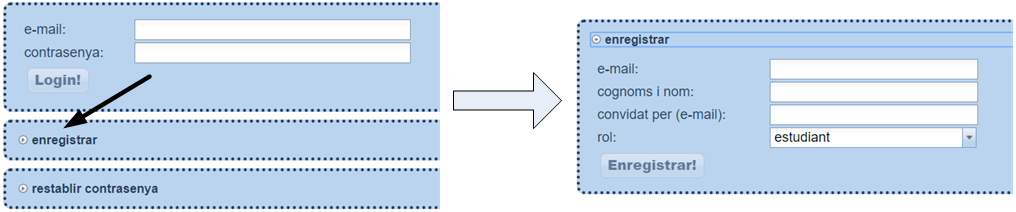
Inicia la teva sessió!
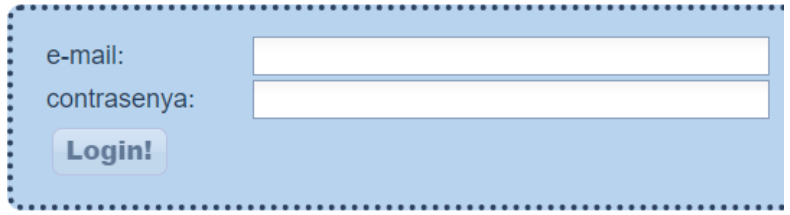
1.
Al panell superior, posa el teu correu electrònic en el camp "e-mail" i la contrasenya rebuda al camp "contrasenya".
2.
Si has perdut la teva contrasenya, obre el panell "restablir contrasenya" i posa el teu correu electrònic en el camp "e-mail" per rebre un missatge amb la teva contrasenya nova.
3.
Pressiona el botó "Login!" (Si el botó està deshabilitat, comprova que les dades estàn ben introduides).
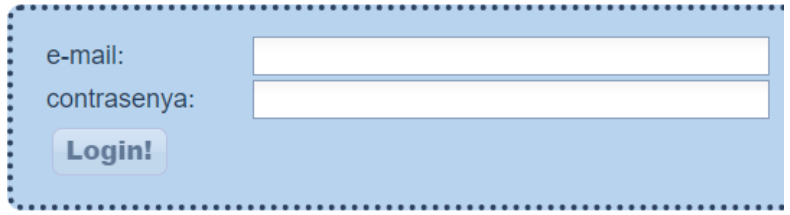
Comença a treballar!

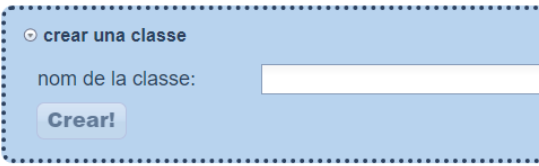
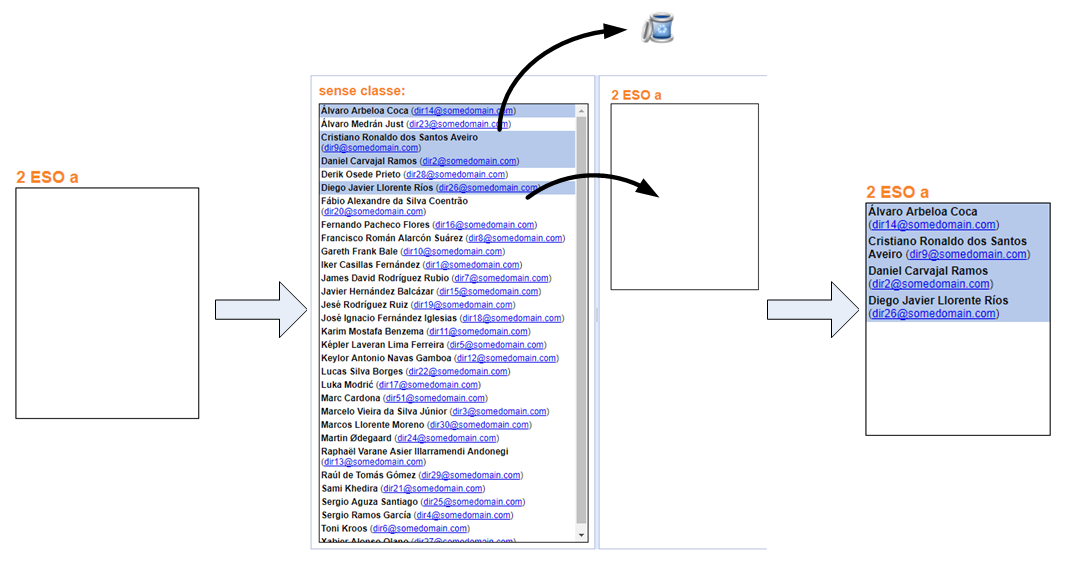
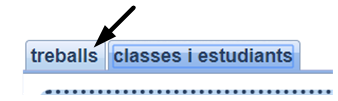
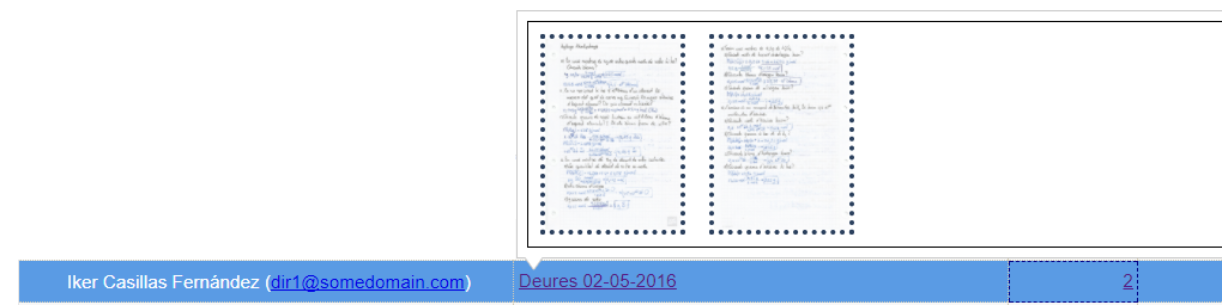
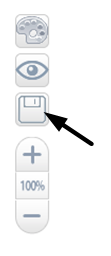
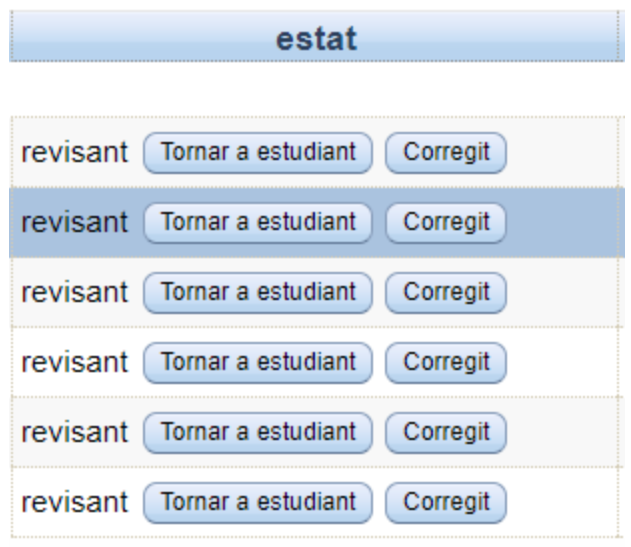
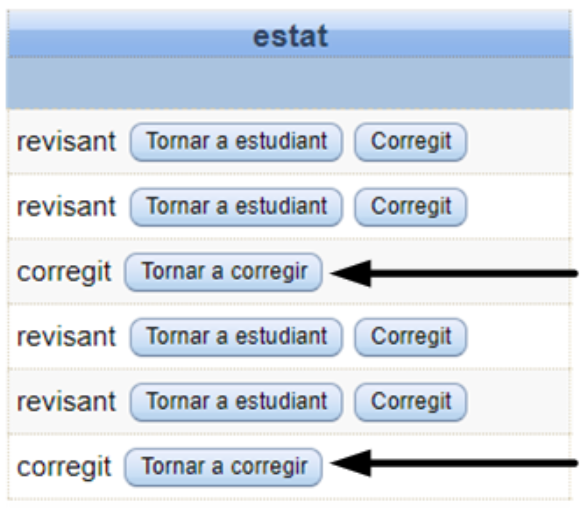
Si ets un estudiant:
1.
Si veus el missatge "Sembla que no ets agregat per cap professor.", contacta amb els teus professors. Si prèviament has posat el correu electrònic de professor i veus aquest missatge, contacta amb Aglaya (aglayax@gmail.com).

2.
Per carregar un treball nou:
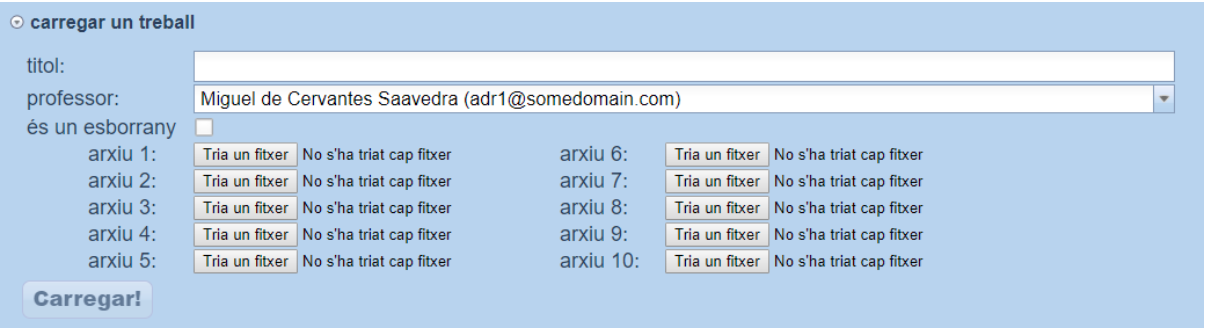
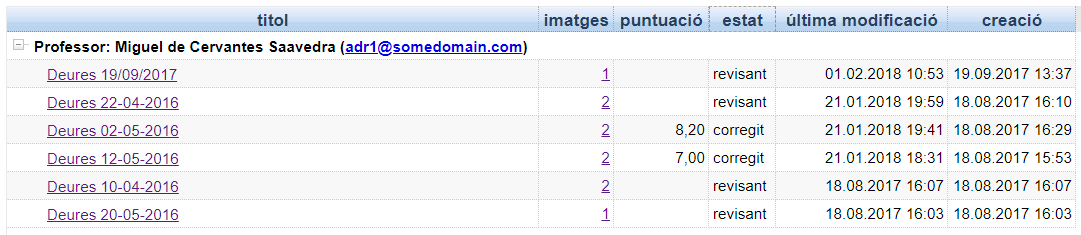
2.1.
Obre el panell "carregar un treball".
2.2.
Posa el títol del treball que vols cargar en el camp corresponent.
2.3.
Escull el professor a que vols enviar el teu treball.
2.4.
Carrega les pàgines escanejades per separat, mantenint el ordre. Si el lloc de tenir imatges separats tens tot el treball en un arxiu PDF, pots cargar-lo sense canvis.
2.5.
Marca si el treball que vols cargar és un esborrany. Els esborranys es guarden en el teu compte sense enviar al professor i ets lliure d'afegir, eliminar i modificar les seves pàgines. Els treballs que no contenen cap pàgina automàticament es guarden com esborranys.
2.6.
Pressiona el botó "Carregar!" (Si el botó és deshabilitat, comprova que les dades són ben introduides).
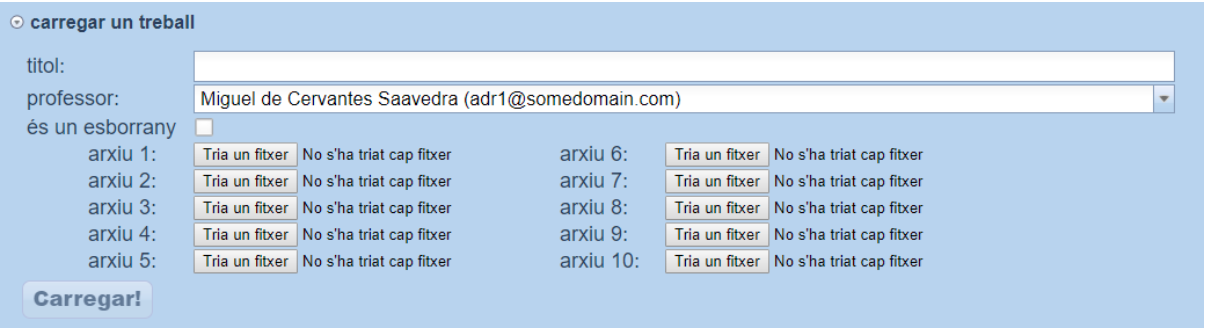
2.7.
El treball nou ha d'apareixer a la taula d'abaix. Si no ho fa, actualitza la pàgina o pressiona la combinació "Ctrl+F5" en el teu teclat.
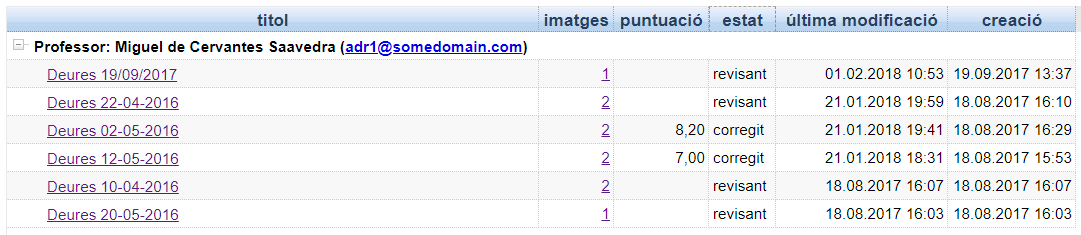
3.
Quan el teu treball estigui corregit o si el professor l'et torni, rebraràs una notificació per correu electrònic.
Si ets un professor:
1.
Afegeix un estudiant nou:
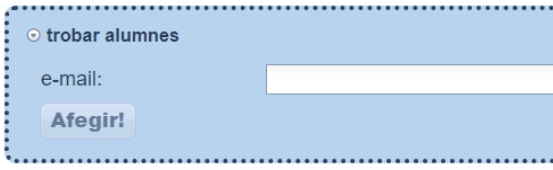
1.1.
Obre el panell "trobar alumnes".
1.2.
Posa els correus electrònics d'alumnes separats per la tecla Enter.
1.3.
Pressiona el botó "Afegir!".
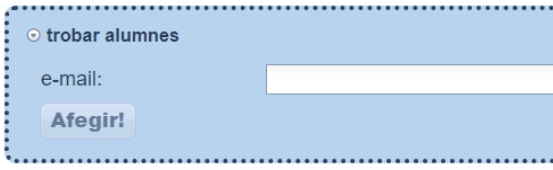
2.
Per crear grups o classes:
2.1.
Obre el panell "crear una classe".
2.2.
Posa el nom de la classe al camp corresponent.
2.3.
Pressiona el botó "Crear!"
2.4.
Pressiona al nom de la classe per canviar-lo i supralla'l per eliminar-la
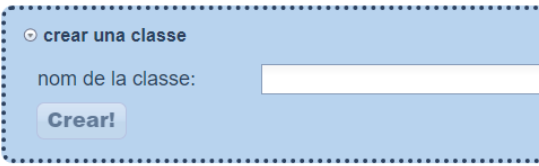
3.
Estira un alumne de la qualsevoll lista i posa'l a l'altra per distribuir-los per classes o grups. Pressiona "Shift" o "Ctrl" al teu teclat per escollir més d'un. Per suprimir alumnes
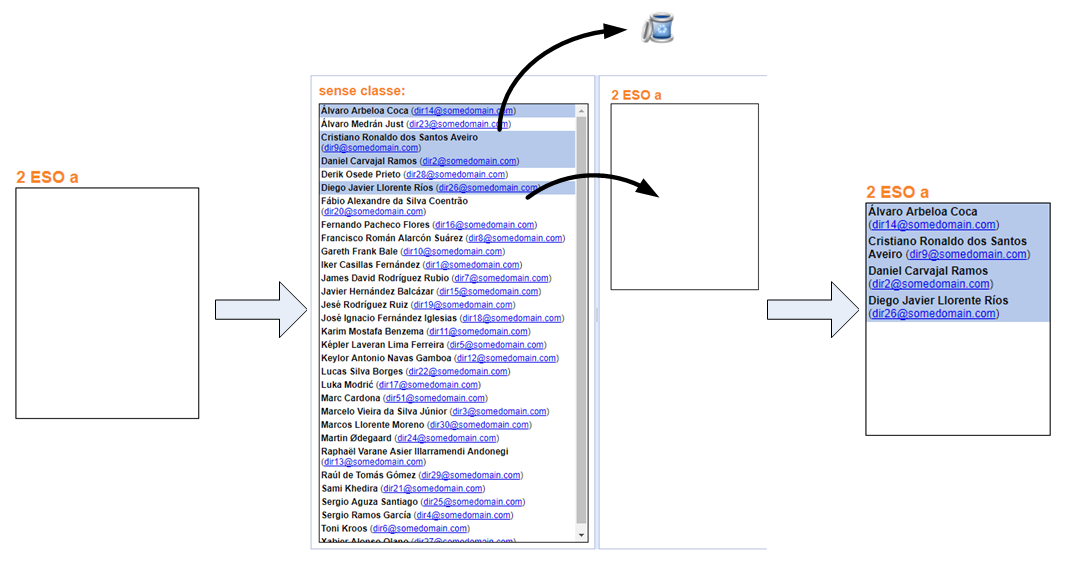
4.
Quan algún estudiant t'enviï un treball, rebraràs una notificació per correu electrònic.
5.
Per començar a corregir:
5.1.
Obre la pestanya “treballs” per començar a treballar.
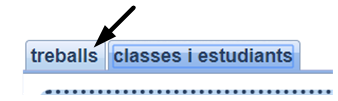
5.2.
Pressiona al nom de treball o al nombre que representa la quantitat de pàgines per escollir la necessària.
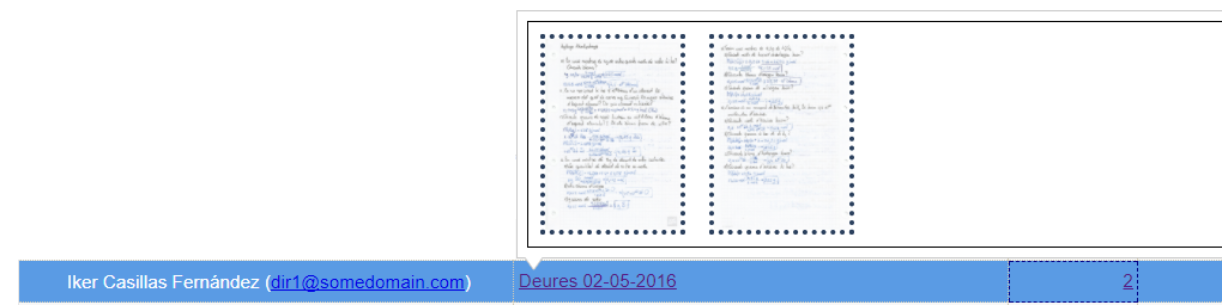
6.
Corregeix el treball i posa-li la puntuació. Per puntuar els exercicis escull l'eina de text i posa-hi un valor numèric sense cap lletra (per ememple 2,34 ).
7.
No t’oblidis de pressionar el botó "Guardar"!
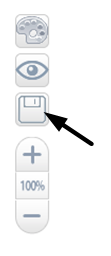
8.
A la taula, pressiona el botó "Corregit" per que l'alumne pugui veure els canvis.
9.
En qualsevoll cas quan sigui necessari, pressiona el botó "Tornar a estudiant". Quan el treball està corregit, pressiona el botó "Corregit" per que l'alumne pugui veure les correccions.
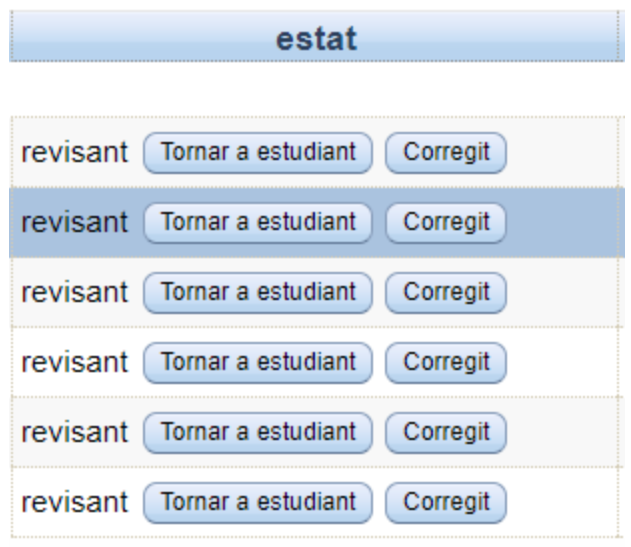
10.
Per afegir més canvis a un treball corregit pressiona el botó "Tornar a corregir".
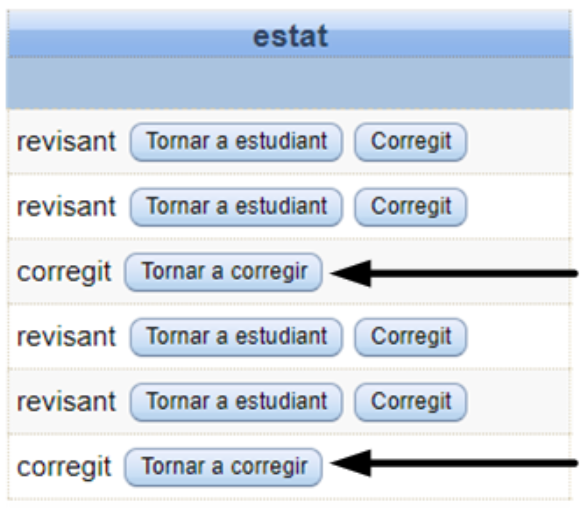
FAQ
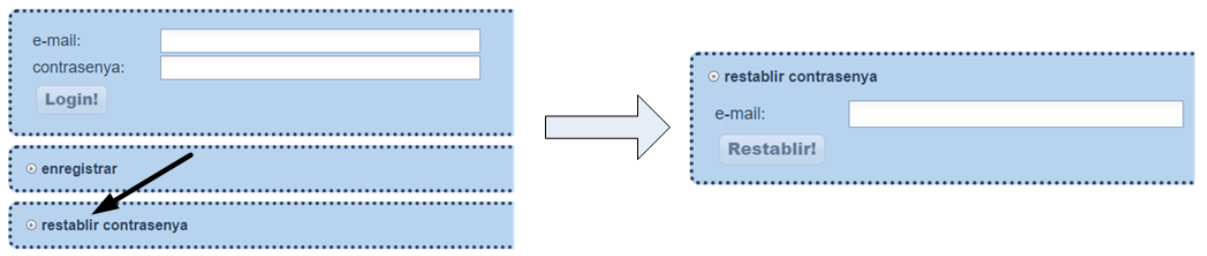

He oblidat la meva contrasenya!
No passa res! Obre el panell "restablir contrasenya" i posa el teu correu electrònic per rebre una nova.
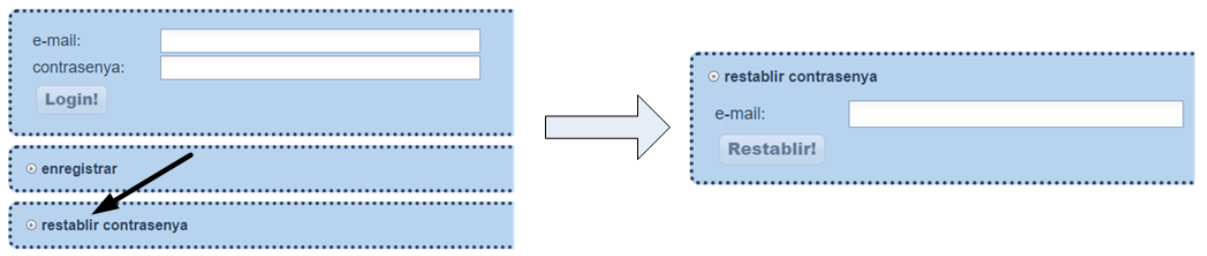
He canviat el correu electronic o el meu nom està mal posat!
Pressiona al teu nom o al correu electrònic aparent a la part superior de la teva àrea privada per canviar el nom o el correu.

El treball que he cargat no apareix a la taula!
Actualitza la pàgina i contacta amb Aglaya (aglayax@gmail.com).
No puc cargar el meu treball!
Comprova la mida de l'arxiu i contacta amb Aglaya (aglayax@gmail.com).
No he rebut el correu amb la meva contrasenya!
Contacta amb Aglaya (aglayax@gmail.com).
No puc afegir alumnes nous!
Actualitza la pàgina i contacta amb Aglaya (aglayax@gmail.com).
No puc obrir el treball!
Actualitza la pàgina i contacta amb Aglaya (aglayax@gmail.com).
El treball que he cargat no apareix a la taula!
Actualitza la pàgina i contacta amb Aglaya (aglayax@gmail.com).
He detectat un error en el funcionament del programma o alguna paraula està mal posada!
Contacta amb Aglaya (aglayax@gmail.com).
La teva pregunta o/i recomanació o/i el teu problema aqui
Contacta amb Aglaya (aglayax@gmail.com).
Si Aglaya no respon al correu electrònic, envia-li un WhatsApp a
625846209